分类
扫描文件是办公室都会用到的,也挺多小伙伴对电脑扫描文件或者图片的问题而烦恼,那电脑怎么扫描文件或者图片呢,其实方法也简单不难,下面小编给大家分享电脑扫描文件的方法步骤。
电脑扫描文件方法:
1、准备一台打印机和一份文件,把要扫描的文件放入打印机。

2、打开电脑,在菜单中找到“设备和打印机”的选项。

3、单击进入电脑中控制面板打印机的操作位置。
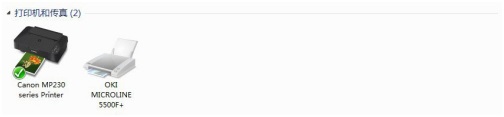
4、右键单击打印机的图标,找到开始扫描。
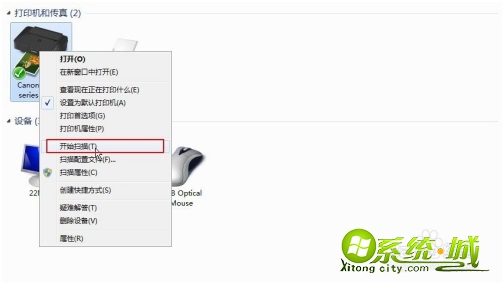
5、单击开始扫描,然后等待打印机扫描文件。
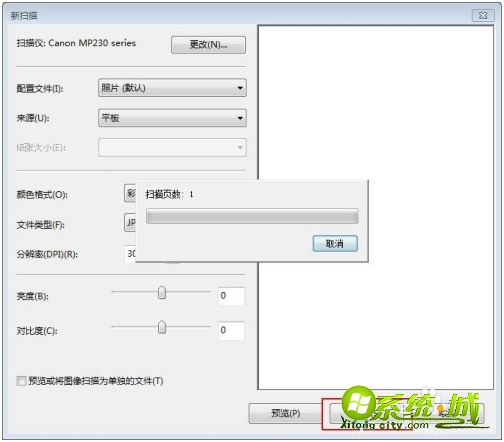
6、扫描完成后,单击“导入”,并命名图片。
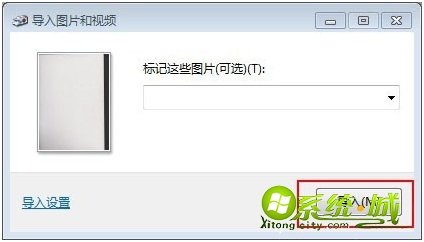
以上就是电脑扫描文件的方法,有需要的用户可以按上面来操作。
热门教程
网友评论